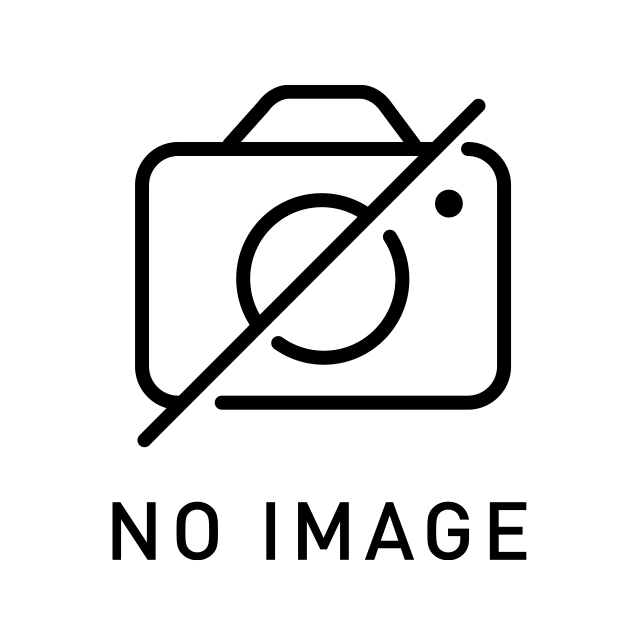こんにちは
アイフォン修理のダイワンテレコム大阪梅田駅店です。

個人情報満載のiPhoneが見当たらない…という時ほど焦る事はありません。
アドレス帳には友人・知人・家族の氏名・住所・電話番号・メールアドレスが入っていますし、メールやSNSのやり取りには他者に見せるべきでない内容もあるかもしれません。
さらには、写真や動画も同様ですし、銀講座やクレジットカード、通信会社のアプリなど、お金に関わる情報やアプリも少なくありません。
運悪く、悪意の第三者に拾得されてしまった場合には、iPhone内の情報等を悪用される恐れがありますが、紛失時を踏まえた事前の設定と、紛失時の3つの対処法を知っていれば、悪用される可能性は低くなり、手元に戻ってくる可能性が高くなります。
紛失時に備えiPhoneに施すべき設定とは
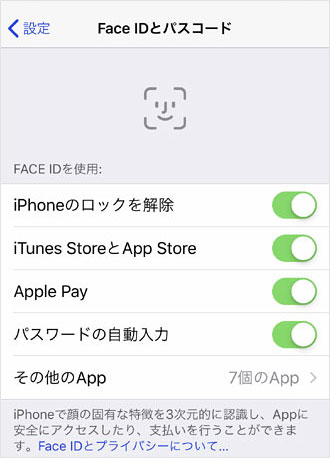
時々、ロック画面をいちいち経由するのが面倒だ…と、パスコードの設定や、生体認証(指紋や顔認証)を設定しない方がいますが、もし、生体認証もパスコードもないiPhoneが悪意の第三者に拾得されてしまった場合には、その被害は計り知れないものとなってしまう可能性が高くなります。
日々の使い勝手は多少悪化するかもしれませんが、生体認証とパスコードの設定は「必須」と考えるべきです。
またパスコードも、覚えやすい数字ほど他者が解除しやすいため、4桁の簡単や数字や、誕生日や電話番号、クルマのナンバーなどは避け、第三者が探りにくいコードを設定すべきです。
「iPhoneを探す」を「ON」にしておく
紛失を想定した場合、「iPhoneを探す」の機能をONにして置く事が重要です。
「iPhoneを探す」をONにするには、「設定」→「Apple ID」と進み、設定したい「端末」を選択します。
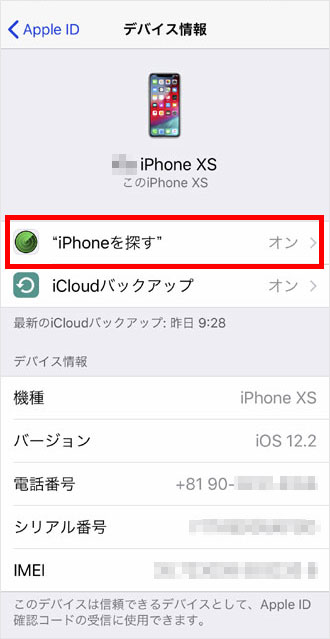
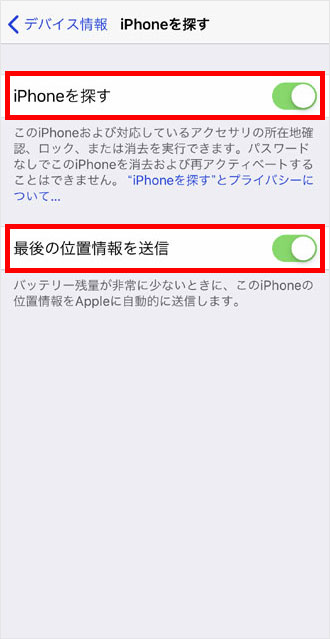
デバイス情報画面で「iPhoneを探す」をタップ、iPhoneを探す画面で「iPhoneを探す」をONにします。
同じ画面にある「最後の位置情報を送信」は、iPhoneを探す機能を動作できるだけのバッテリー残量がないと判断した場合に、最後の位置情報を送信する機能です。
万が一、所在が見つからない内にバッテリー切れになった際の端末の所在地がわかる唯一の方法です。
紛失時にすべき3つの対処法
紛失・盗難にあったと分かったら、できるだけ速やかに3つの対処法を実行します。
対処法① iPhoneを探す機能を使う
iPhoneは、「iPhoneを探す」機能を用いて、iPhoneを遠隔操作する事ができます。
まず、「iPhoneを探す」アプリにログインします。
iPhoneや、iPad等のiOS端末を複数持っていればそれを使い、もしなければ、家族や友人のiPhoneを借りてログインします。

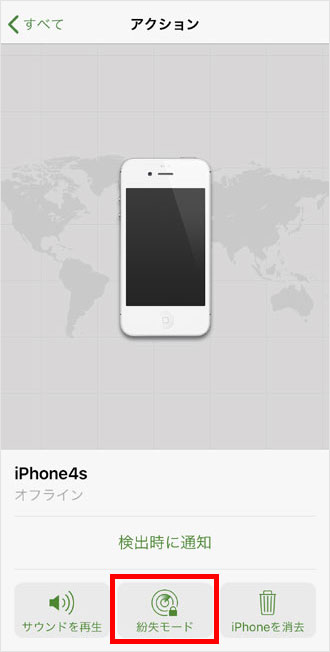
「iPhoneを探す」アプリにログインすると、電源が入っていれば、探しているiPhoneの今どこにあるかが地図上に表示されます。
電源が入っていない場合には、上図のように世界地図上に端末が表示されます。
探しているiPhoneが電源OFFの場合には、電源がONになり検出された際に通知を行う設定が可能です。
サウンドを鳴らす
もし探しているiPhoneの電源が入っている場合に、まずすべきことは「サウンドを再生」です。
地図上のありかが自分のいる周辺であれば、大きな音で存在を知らせてくれますので、見つけるのが容易になります。
また、紛失した場合でも、大きな音で誰かが見つけてくれる可能性がありますので、まず最初に「サウンドを再生」を試みてください。
紛失モードにする
「紛失モード」にする事で、拾得者に連絡先や、対処のお願いをする事ができます。
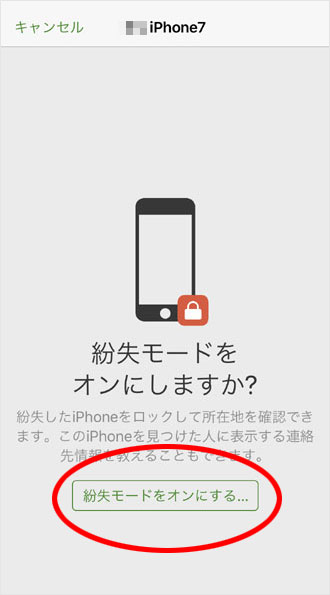
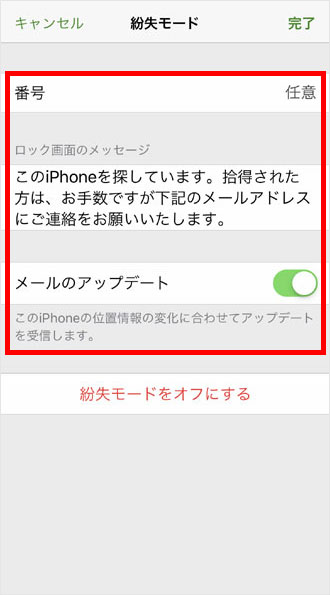
「紛失モード」では、連絡先電話番号(任意)、ロック画面へのメッセージ表示、位置情報の更新を設定できます。
電話番号は簡単には変更できないため、記載するかどうかは慎重に判断する必要があります。特に女性の場合には、それが原因で他のトラブルに巻き込まれる可能性もあるため、熟慮が必要です。
メッセージには、拾得してくれた事へのお礼や、連絡が欲しい旨などを表示でき、メールアドレスも表示する事ができます。

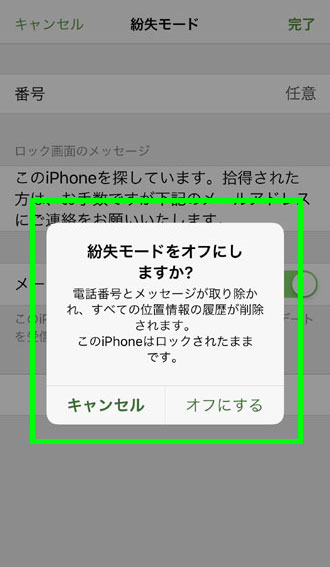
紛失したiPhoneのロック画面には、このような表示が出て、拾得者に対応方法をお願いする事ができます。
もし、無事にiPhoneが見つかった場合には、紛失モードを解除します。
iPhoneを消去する
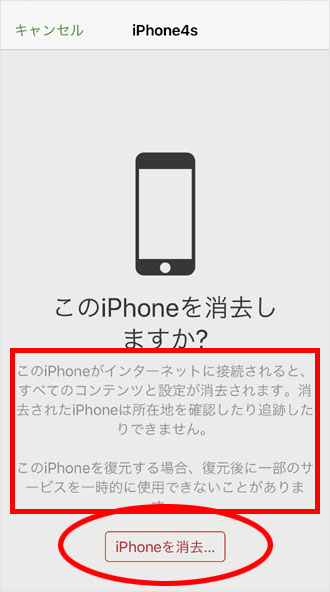
探しても見つからない場合、対処法を依頼しても連絡がない場合等で、「もうあきらめるしかない」という場合には、最後の手段として、iPhoneの全ての設定やコンテンツを消去する事ができ、手元に戻らないまでも、iPhone内のデータを悪用される事だけは防ぐことができます。
また、もし通信会社で、盗難・紛失の際のサービスに加入している場合には積極的に利用してください。
対処法② 警察に遺失物の届け出を行う
警察に遺失物届を提出しておきます。
警察署は紛失した場所や、自宅等無関係で、何処の警察署でも受け付けてくれますが、もし紛失したと思われる場所に近い警察署であれば、その警察署に届く可能性は大きいかもしれません。
その際に、端末のシリアル番号が分かれば、万が一、転売されてしまった場合などでも、自分の所有していたiPhoneである事の証明になります(シリアルは、通信会社等を変更しても変わらない端末固有の番号です)。
シリアルナンバーは、「設定」の「Apple ID」内の「デバイス情報」に記載されており、他のiOS端末からも参照する事ができます。「設定」の「一般」→「情報」でも分かりますが、他端末からは参照できません。
対処法③ 「iPhoneを探す」をONにしていない場合
パスコードを設定していない場合や、「iPhoneを探す」をONにしていない場合には、端末内の情報を抜き取られるリスクが高いため、直ちに、各所のID/パスを変更する事をお勧めします。
Apple ID・銀行・クレジットカード・通信会社・SNS・WEBサービス等、できる限り早く多くの設定を変更する必要があり、その上で、警察に届け出を行います。
しかし、パスコードを設定してある、「iPhoneを見つける」がONになっている場合と比べると、遥かにセキュリティは甘い事は否めませんし、手元に戻ってくる可能性も低くなってしまいます。
万が一の事を考えれば、パスコード、生体認証、iPhoneを探すは、せっかくの機能をフルに利用すべきです。